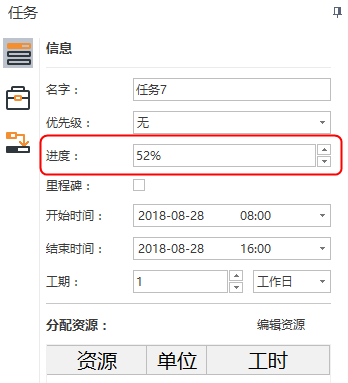在很多项目管理中,都会使用到项目管理类软件进行项目管理和甘特图的绘制。为了能有效进行任务安排、进度管理、生成报表,并制作出漂亮、专业的甘特图,Edraw Project不仅提供了实用的甘特图制作功能,还能帮助你进行高效的任务管理。
接下来,小编将为你介绍在Edraw Project项目管理软件中,如何修改甘特图样式。
【修改甘特图主题样式】
首先,打开一张设置好的甘特图。
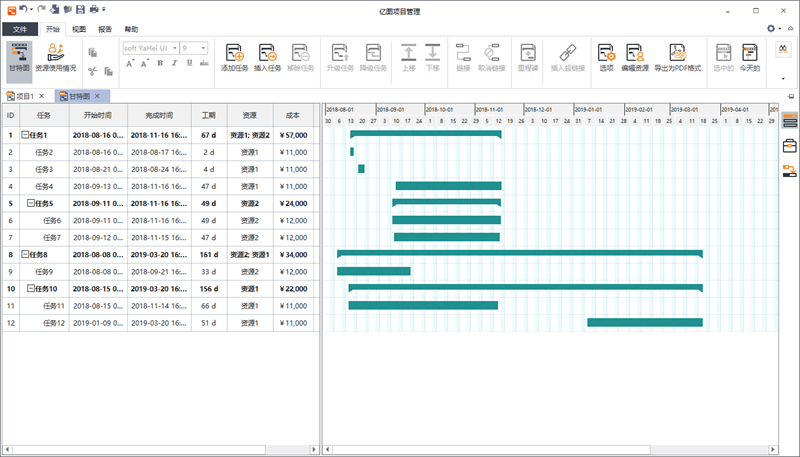
在软件上方的菜单栏中,将菜单切换至“视图”界面,并在右侧主题中选择样式。

将鼠标移动至不同主题上,画布中的甘特图样式就会自动进行切换,鼠标左键单击,即可选中该样式。
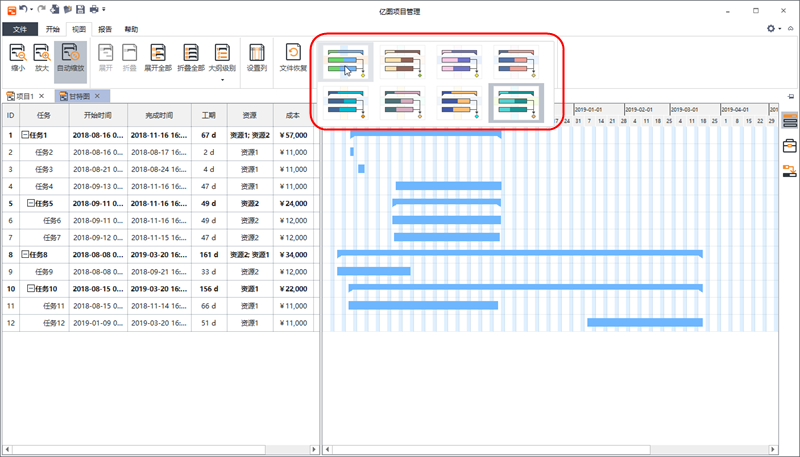
【设置列】
打开“视图”菜单栏下的“设置列”,在这里可以自由选择需要显示的列,及其显示的顺序,如下图所示:
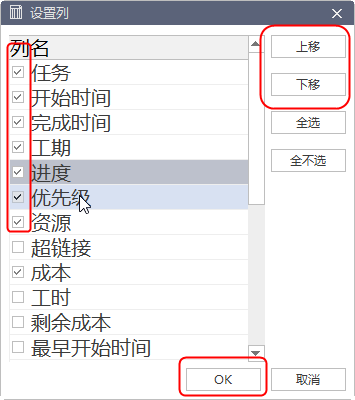
【设置完成进度】
方法1:在右侧进度条中,直接进行拖动。如下图所示,当鼠标变成带有左右双向箭头时,可以往左或往右进行拖动,直接调整任务完成进度。
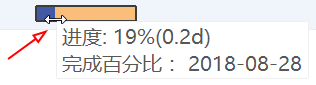
方法2:如果你觉得方法1不够精准,可以在右侧任务面板中,手动输入完成百分比进行设置。